Kā novērst problēmu “Mums ir problēmas ar detalizētu informāciju par šo bonusu”
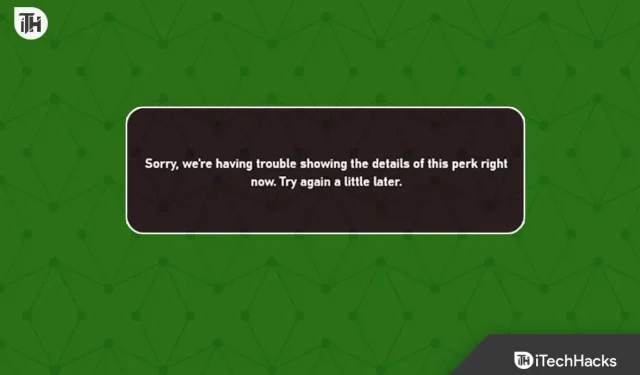
Mēs ceram, ka jūs visi zināt, ka spēlētāji var pretendēt uz bonusu, nopelnot dažādas Xbox balvas. Privilēģija tiek piešķirta tiem, kas ir iegādājušies Xbox Game Pass. Ja neesat Game Pass abonents, jūs nevarēsit saņemt šo privilēģiju. Xbox Game Pass spēlētāji, kuri mēģina piekļūt vai skatīt priekšrocību informāciju, saņem kļūdu: “Mums ir problēmas ar detalizētu informāciju par šo priekšrocību.
Kļūdas ziņojuma dēļ spēlētāji nesaprot, kāpēc viņi nevar redzēt un pieprasīt informāciju par privilēģijām. Mēs esam šeit ar ceļvedi, lai dalītos ar to, kā atrisināt problēmu, kas radusies ar savu Xbox kontu. Noteikti izpildiet rokasgrāmatā norādītās darbības, lai atrisinātu problēmu.
Labojums Atvainojiet, mums neizdodas parādīt detalizētu informāciju par šo bonusu lietotnē Xbox

Jums nav jāuztraucas par problēmu, ar kuru saskaraties ar savu Xbox kontu. Tā nav ļoti liela problēma. Daudzi lietotāji arī saņēma tādu pašu kļūdas ziņojumu. Viņi ziņoja, ka tas ir saistīts ar programmatūras problēmām, kuras vairumā gadījumu var viegli novērst. Mēs esam arī uzskaitījuši metodes, kas palīdzēs novērst problēmu.
Mainiet sava konta atrašanās vietu un vecumu
Spēles, kas paredzētas Xbox, ir ierobežotas dažāda vecuma lietotājiem. Ja konts, kurā spēlējat spēli, neatbilst vecuma prasībām, jūs nevarēsit redzēt detalizētu informāciju par priekšrocībām. Katrai privilēģijai ir savs vecuma ierobežojums; Jums var rasties problēmas, ja jūsu vecums ir mazāks par ieteikto.

Mēs vēlamies jums pastāstīt, ka vietai, no kuras spēlējat spēli, arī ir nozīme, lai redzētu informāciju par privilēģiju. Priekšrocības ir paredzētas atsevišķām valstīm, un tām ir atšķirīga nozīme atkarībā no atrašanās vietas. Mēs iesakām pārbaudīt atrašanās vietu un vecumu, ko esat iestatījis savā kontā. Salīdziniet to arī ar aptuveno privilēģijas atrašanās vietu un vecumu. Lai novērstu šo problēmu, varat to mainīt savā kontā. Mēs esam uzskaitījuši tālāk norādītās darbības, pārbaudiet tās.
- Atveriet savu Microsoft kontu pārlūkprogrammā.
- Noklikšķiniet uz opcijas “Jūsu informācija”.
- Sadaļā Profila informācija atlasiet Rediģēt profila informāciju.
- Tagad verificējiet savu kontu, lai iegūtu pilnu piekļuvi.
- Pēc tam varat mainīt savu dzimšanas datumu un konta atrašanās vietu. Tas ir viss.
Izmantojiet VPN
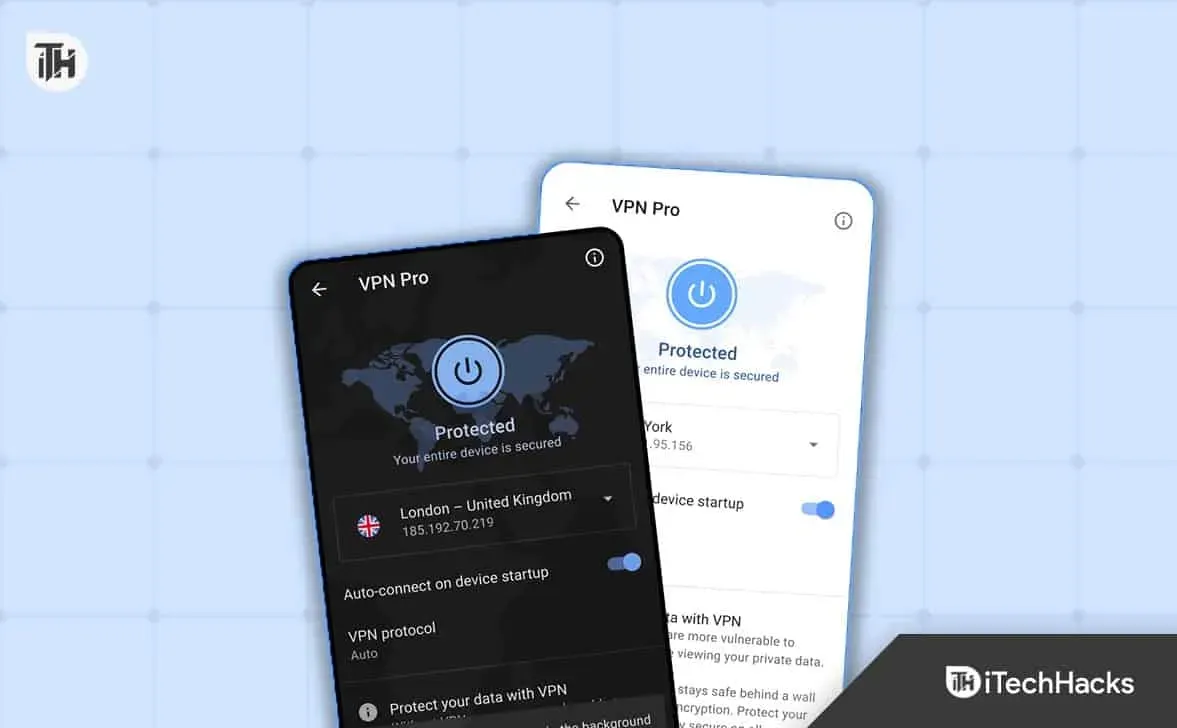
Daudzi spēlētāji, kuri saskaras ar problēmām, tiek ieteikti izmantot VPN ar dažādiem reģioniem, lai izvairītos no problēmas. Tas ir saistīts ar faktu, ka izstrādātāji ir izstrādājuši dažādas priekšrocības dažādām valstīm. Ja piekļūstat privilēģijām no dažādām valstīm, jūs, visticamāk, saskarsities ar šo problēmu. Mēs iesakām izmantot VPN, lai pārbaudītu, vai problēma ir atrisināta. Tas palīdzēja atrisināt problēmu daudziem lietotājiem.
Mainiet valodas un reģionālos iestatījumus
Izmantotās sistēmas valodas un reģiona iestatījumi var būt arī pretrunā ar Xbox lietotnes pieredzi. Katram bonusam ir sava nozīme, un tas ir paredzēts tikai noteiktām valstīm ar izvēlētām valodām. Mēs iesakām mainīt sistēmas valodu, lai pārbaudītu, vai problēma ir novērsta. Tālāk ir norādītas darbības, lai mainītu valodu un reģionu.
- Nospiediet Windows taustiņu + X.
- Atlasiet Iestatījumi.
- Pēc tam atlasiet Laiks un valoda.
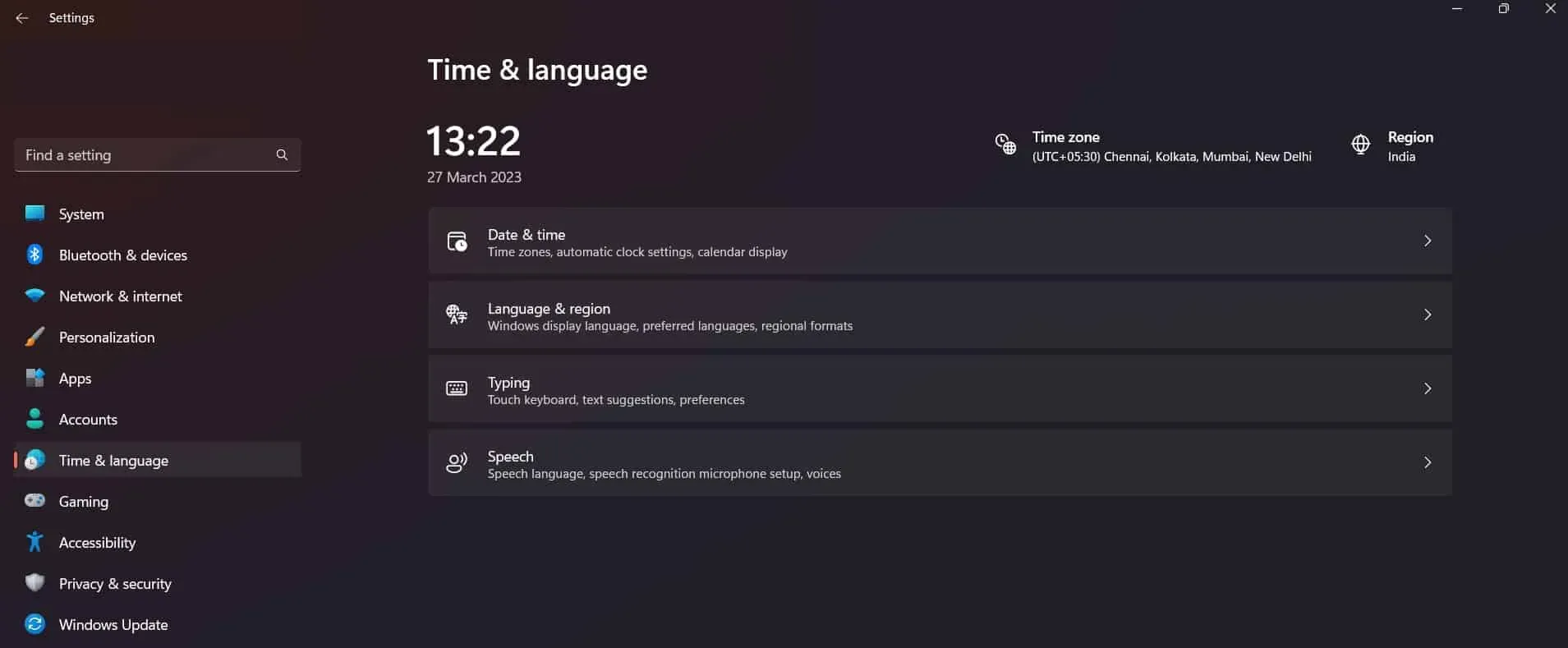
- Tagad noklikšķiniet uz “Valoda un reģions”.
- Pēc tam mainiet valodu un reģionu atbilstoši atbalstītajai privilēģijas valodai un reģionam.
Atiestatīt lietotni
Varat mēģināt atiestatīt lietotni sistēmā, kuru izmantojat, lai novērstu problēmu. Tas ir palīdzējis daudziem lietotājiem atrisināt problēmu. Mēģiniet to izdarīt savā sistēmā, veicot tālāk norādītās darbības.
- Atveriet iestatījumus.
- Dodieties uz Lietojumprogramma -> Instalētās lietojumprogrammas.
- Atrodiet lietotni.
- Atlasiet ikonu ar trim punktiem.
- Noklikšķiniet uz Rediģēt.
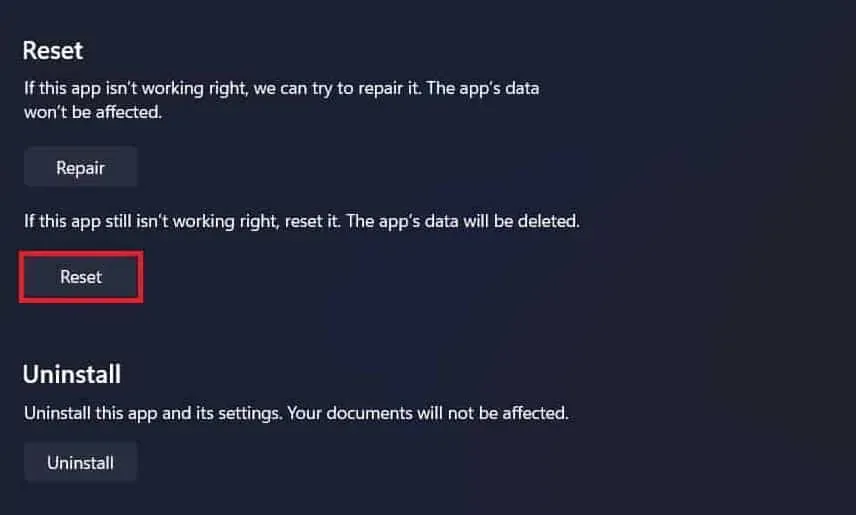
- Ritiniet uz leju un atlasiet opciju Atiestatīt.
Notīriet Microsoft Store lietotņu kešatmiņu
Varat arī mēģināt notīrīt Microsoft lietotņu kešatmiņu, lai novērstu šo problēmu. Pastāv iespēja, ka nevarat skatīt informāciju par privilēģijām kešatmiņas faila problēmu dēļ. Varat viegli mēģināt novērst šo problēmu, notīrot kešatmiņas failus. Kešatmiņas faili palīdz uzlabot lietojumprogrammu veiktspēju, lai lietotājiem vairs nebūtu jāgaida. Mēs esam uzskaitījuši darbības, kas jāveic, lai notīrītu Microsoft Store kešatmiņu.
- Atveriet sākuma izvēlni un meklējiet wsreset.exe.
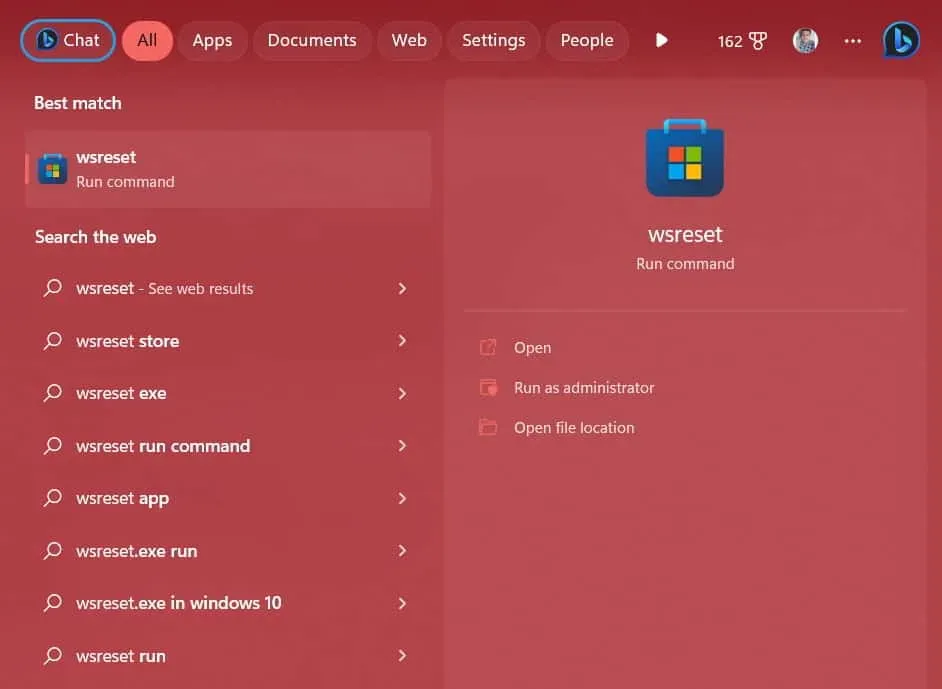
- Atlasiet failu un gaidiet, līdz process tiks pabeigts.
- Kad process būs pabeigts, veikals atkal tiks atvērts. Tas ir viss.
Pārbaudiet Xbox lietotnes atjauninājumus
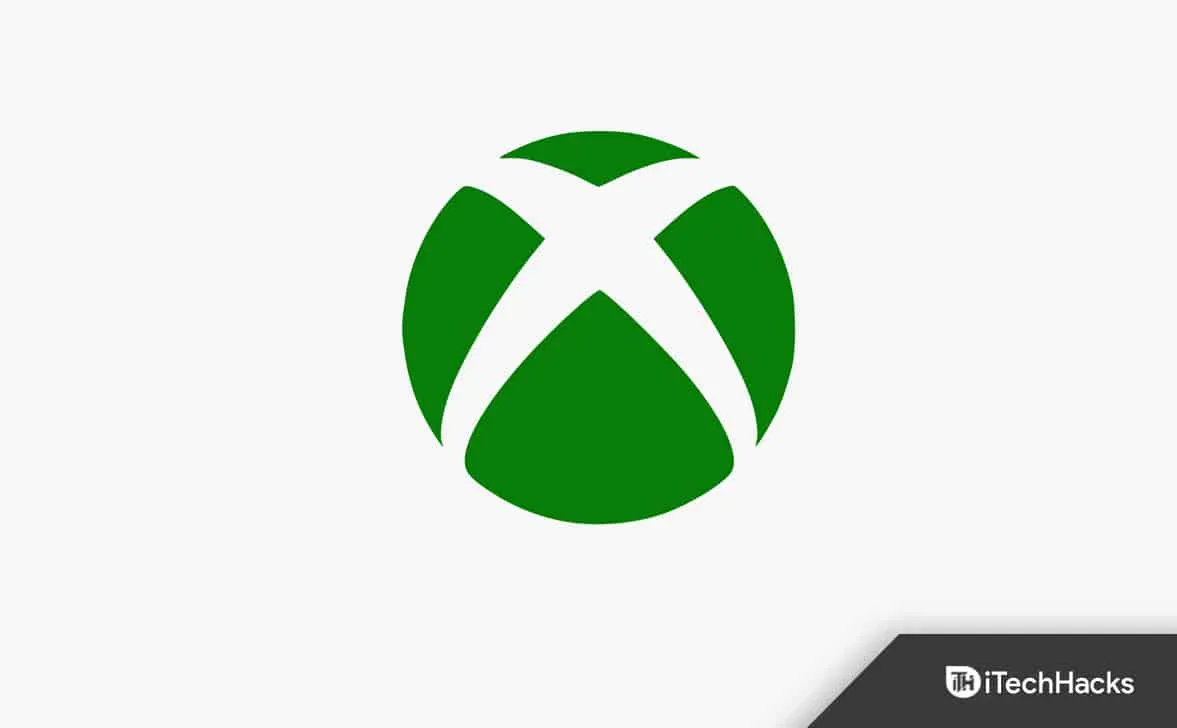
Ja neesat atjauninājis savu Xbox uz jaunāko versiju, iespējams, ir radusies problēma, parādot informāciju par privilēģiju. Tas ir tāpēc, ka informācija par ieguvumiem tiek pastāvīgi atjaunināta kopā ar lietojumprogrammu. Spēlētāji, kuri nav atjauninājuši Xbox lietotni uz jaunāko versiju, visticamāk, saskarsies ar šo problēmu. Dodieties uz Microsoft veikalu un pārbaudiet Xbox atjauninājumus. Ja ir pieejami jauni atjauninājumi, lejupielādējiet tos. Pēc lietotnes atjaunināšanas atveriet priekšrocības un skatiet informāciju. Droši vien problēma tiks atrisināta.
Atjauniniet savu Windows
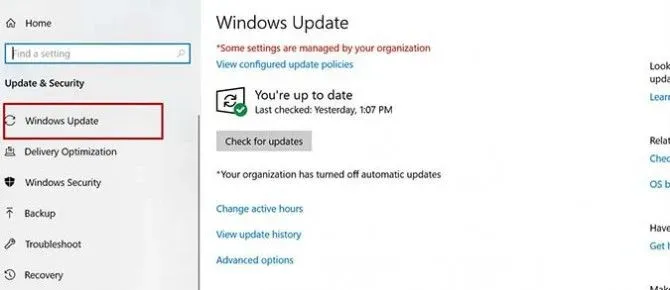
Lai izmantotu Xbox lietotni, jums jādarbojas jaunākajai Windows versijai. Lai visas lietojumprogrammas darbotos bez problēmām sistēmā, regulāri jāatjaunina Windows mape. Ja esat aizkavējis Windows atjauninājumus, iesakām tos lejupielādēt. Pēc atjauninājuma lejupielādes sistēmā pārbaudiet, vai problēma ir novērsta.
Apkopojot
Daudzi lietotāji, kuri mēģināja skatīt informāciju par privilēģiju spēlē, saņēma kļūdas ziņojumu. Šajā rokasgrāmatā mēs esam uzskaitījuši veidus, kā atrisināt problēmu. Papildus tam mēs esam uzskaitījuši arī problēmas cēloņus, pēc kuriem varēsit analizēt problēmas cēloni. Mēs ceram, ka šī rokasgrāmata palīdzēja jums atrisināt problēmu.



Atbildēt